...
小伙伴们,你知道这样关闭win10快速启动吗?要是不知道的话,那也都不要着急先哟~因为下面小编就将来为大家演示关闭win10快速启动的操作方法。大家不妨来看看鸭~
最近有小伙伴在后台私信问小编,win10快速启动栏要怎么关闭,然后,小编花了些时间来了解这个。所以现在小编就来给大家说说怎么关闭win10快速启动栏的操作方法,希望大家能有所帮助。
1,点击“开始”,选择“设置”。

win10快速启动电脑图解1
2,点击“系统”

电脑电脑图解2
3,先点击“电源和睡眠”,在右侧点击“其他电源设置”

电脑电脑图解3
笔者教你电脑显卡怎么更新升级
对于游戏玩家来说,那就重要了.因为好的电脑显卡怎么升级不仅仅可以让我们的游戏运行更加畅快,而且游戏的画质也是能提升好几个度的.所以今天小编就来给你们说说怎么电脑.现在就把你们的目光继续往下移吧
4,点击“选择电源按钮的功能”

win10快速启动电脑图解4
5,点击“更改当前不可用的设置”

快速启动栏电脑图解5
6,将“启用快速启动”取消勾选,点击“保存修改”即可。
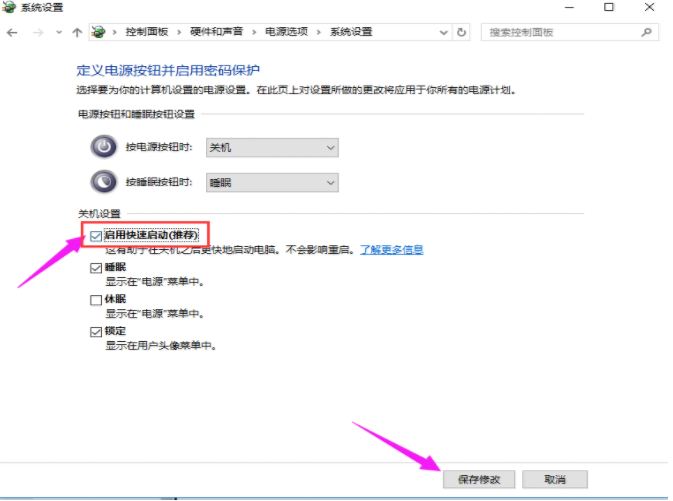
win10电脑图解6
以上就是Win10系统关闭快速启动功能的操作流程了。
细说怎么显示和隐藏文件夹
相信每个人电脑里边都会有一些不希望别人知道秘密,但是,当别人借用你的电脑时,有可能会看到,但是我们又不想让别人发现时,其实我们可以将隐藏文件起来,那么别人就不会看到了.那么,该如何操作呢?下面小编就给大家介绍电脑的方法.






